在享受音乐、观看电影或进行在线通话时,耳机突然没有声音无疑是一件令人沮丧的事情。当耳机插入电脑接口但没有声音输出时,可能是由多种原因造成的。本文将详细...
2025-03-31 0 电脑
在数字时代,视频分享平台抖音受到了广泛的喜爱。有时,当我们在电脑上尝试播放抖音视频时,可能会遇到无声的问题,这无疑影响了观看体验。如果我们遇到了这个问题,应该如何解决呢?接下来,我们将详细讨论这个问题,并提供多种有效的解决办法。
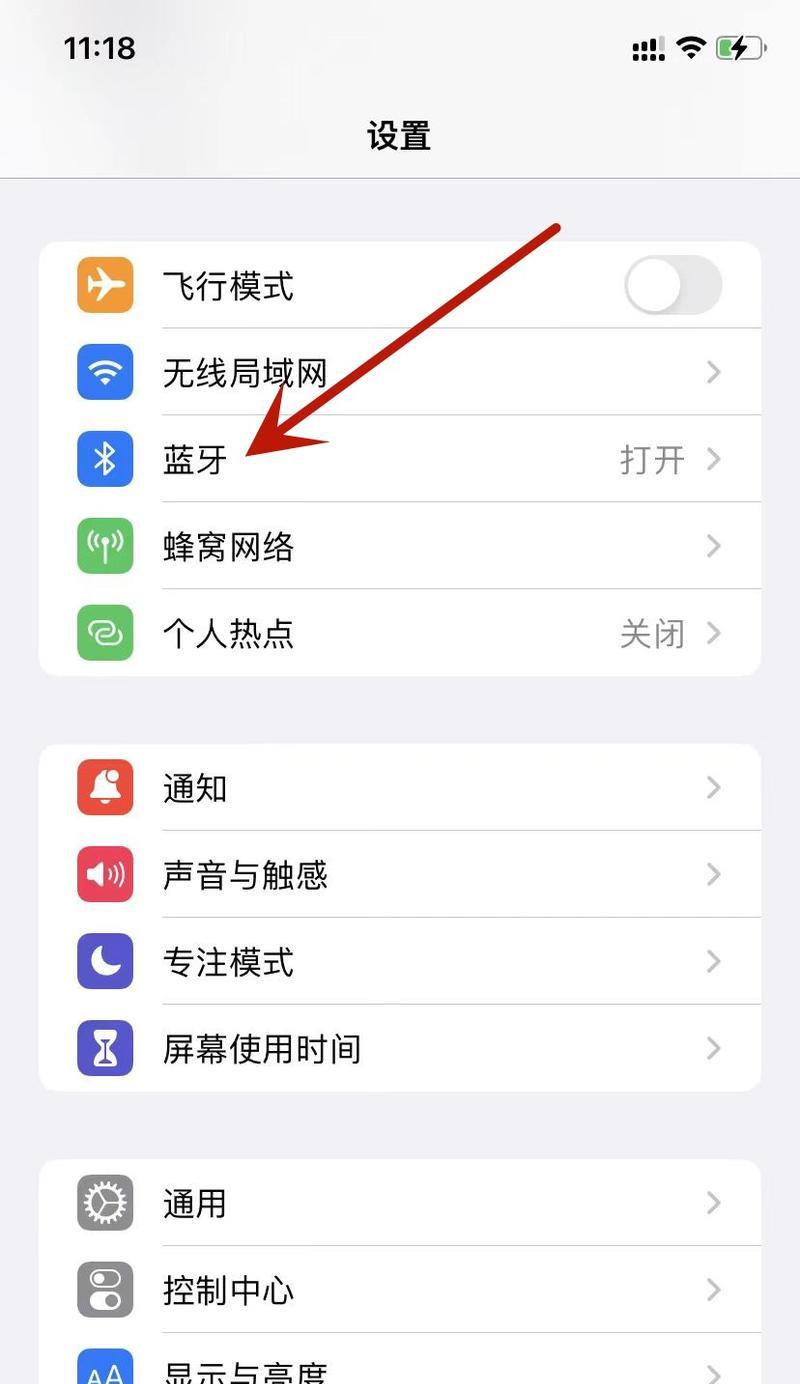
1.音量是否静音或调低
核心关键词:电脑播放无声、抖音视频、音量问题
在遇到电脑播放抖音视频无声的情况时,首先应检查的通常是电脑自身的音量设置。请务必确认电脑的音量没有被静音,并且处于足够的音量水平:
查看任务栏右下角的音量图标,确保音量开关处于打开状态。
如果音量已经打开,尝试调高音量,观察是否有声音输出。
2.检查扬声器或耳机连接状态
核心关键词:扬声器连接、耳机无声
确保扬声器或耳机已经正确连接到电脑,并且没有被物理损害。如果是外接扬声器,请检查扬声器的电源是否打开,连接线是否牢固。
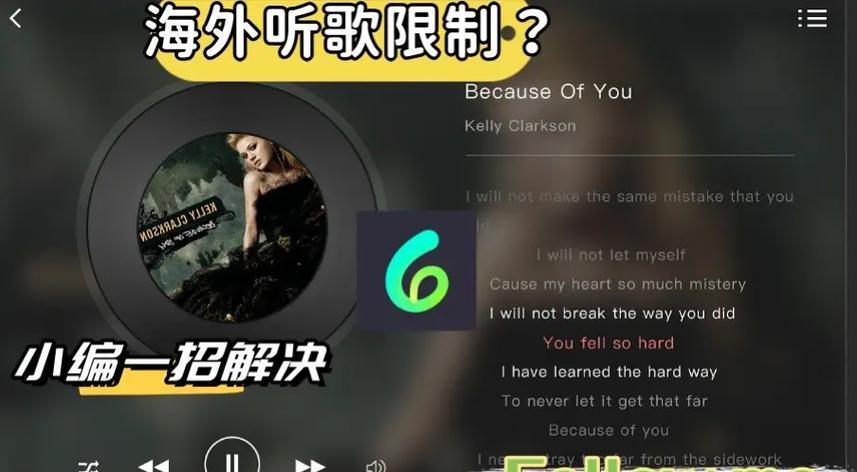
1.浏览器静音或网页音量选项
核心关键词:浏览器静音、网页音量
不同的浏览器有不同的设置选项。以Chrome为例:
点击浏览器右上角的三个点,进入“设置”。
下拉至“隐私和安全”部分,找到“网站设置”。
选择“声音”,确保“抖音”网页的“允许”选项已开启。
2.浏览器插件或扩展问题
核心关键词:浏览器插件、音量影响
浏览器插件,特别是广告屏蔽插件,有时会影响网页的正常功能。尝试禁用这些插件,并检查是否恢复了声音。
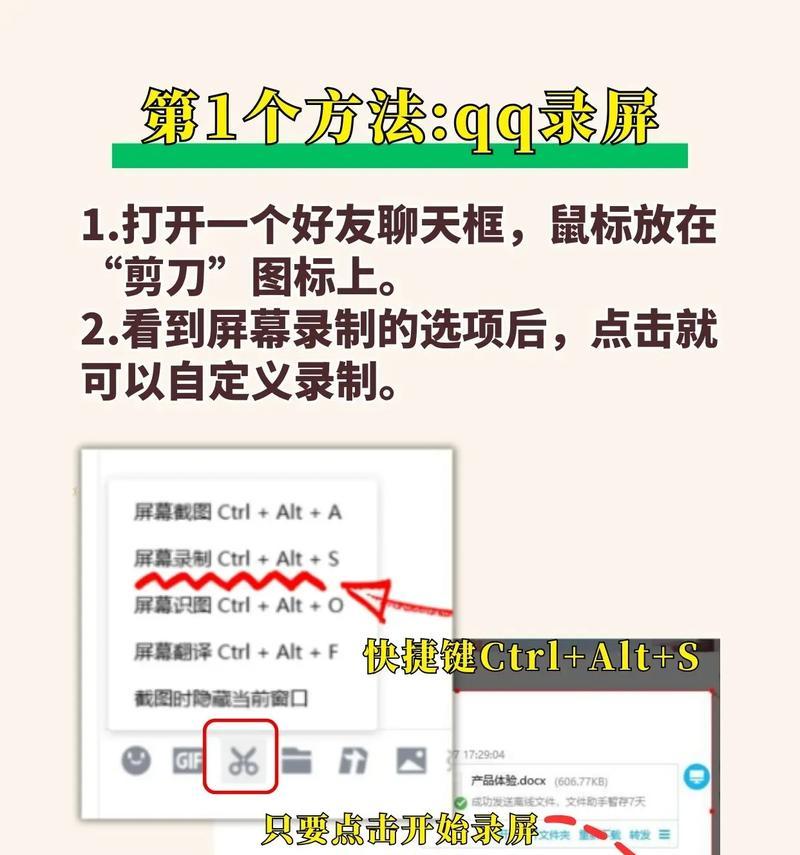
1.更新音频驱动
核心关键词:音频驱动、更新问题
音频驱动程序过时或损坏可能导致无声问题。可以按照以下步骤更新音频驱动:
右击“此电脑”或“我的电脑”,选择“管理”。
在计算机管理窗口中,选择“设备管理器”。
找到“声音、视频和游戏控制器”,右击展开,选择你的音频设备,然后点击“更新驱动程序”。
2.重新安装音频驱动
如果更新音频驱动后问题依旧,尝试卸载当前驱动,然后重新下载安装最新版本。
3.音频相关设置检查
核心关键词:音频设置、默认设备
进入“控制面板”选择“硬件和声音”下的“声音”选项。
在“播放”标签页中,检查是否将正确的设备设置为默认播放设备。
在“录制”标签页中,检查麦克风设置是否正确。
有时,系统的声音增强设置可能会意外地对播放视频的声音产生影响:
在系统的声音设置中,找到声音增强选项,并调整为无增强效果,或选择适合播放视频的选项。
检查是否有特殊的音频效果被激活,如均衡器设置,这可能会降低声音输出。
在某些情况下,抖音网页本身可能对声音输出进行了限制:
清除浏览器缓存和Cookie。
尝试使用不同的浏览器访问抖音网页,看是否解决问题。
有些第三方软件可能会对系统声音产生干扰:
检查是否有安全软件正在运行,如防火墙或杀毒软件,它们可能阻止音视频播放。
如果无法确定,临时禁用这些软件,测试声音是否恢复。
如果以上所有步骤都无法解决问题,那么可能是硬件出了问题:
尝试在其他设备上播放抖音视频,以确定问题是否与电脑本身有关。
如果条件允许,请专业人士检查硬件,如声卡或扬声器本身。
面对电脑播放抖音视频无声的状况,我们从多个角度进行了问题排查,从最简单的音量设置检查到复杂的硬件和软件检查。通过逐步排除故障,大多数情况下我们可以找到问题所在,并及时解决。如果本文的内容还没有帮助你解决无声问题,请联系专业技术人员进行进一步的检查和维修。希望你能够顺利听到抖音视频的每一个声音,享受愉快的观看体验。
标签: 电脑
版权声明:本文内容由互联网用户自发贡献,该文观点仅代表作者本人。本站仅提供信息存储空间服务,不拥有所有权,不承担相关法律责任。如发现本站有涉嫌抄袭侵权/违法违规的内容, 请发送邮件至 3561739510@qq.com 举报,一经查实,本站将立刻删除。
相关文章

在享受音乐、观看电影或进行在线通话时,耳机突然没有声音无疑是一件令人沮丧的事情。当耳机插入电脑接口但没有声音输出时,可能是由多种原因造成的。本文将详细...
2025-03-31 0 电脑
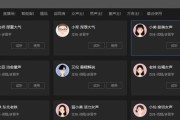
随着数字音乐和创作软件的普及,越来越多的人开始尝试自己创作音乐,其中一项重要的环节就是调整电脑内放伴奏的声音。为了让创作者更好地表达自己的创意,详细介...
2025-03-31 1 电脑

在现代科技时代,使用电脑进行日常办公和娱乐已经变得非常普遍。当我们享受音乐、看电影或玩游戏时,戴尔电脑的内置声卡发挥着至关重要的作用。然而,并非所有人...
2025-03-31 0 电脑
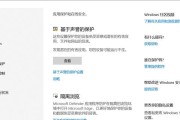
开篇当我们在使用电脑时,可能会遇到应用程序图标旁出现一个黄色的感叹号,这通常意味着存在一些文件关联问题或系统配置错误。这种问题的出现不仅影响用户的...
2025-03-30 0 电脑
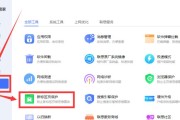
在我们使用电脑的过程中,快速定位到电脑主页选项图标是提高工作效率的一个重要环节。无论是为了浏览网页、打开常用软件还是进行其他操作,了解如何快速找到并打...
2025-03-30 1 电脑

电脑游戏缺少立体声该如何解决?在现代电脑游戏中,音频体验是沉浸式体验的重要组成部分。缺少立体声音效往往会让玩家感到失望,因为这会降低游戏的吸引力和...
2025-03-30 2 电脑